¿El modo de desarrollador no muestra iPhone/iPad? (iOS 18 incluido)
Descubre por qué el Modo Desarrollador de iOS 18/17 Beta está misteriosamente ausente para los desarrolladores y cómo habilitar el modo desarrollador en iPhone/iPad.
Esta publicación de blog proporciona una guía de solución de problemas concisa para ayudarte a comprender las causas detrás de este problema y encontrar soluciones, asegurando una experiencia de desarrollo de aplicaciones sin problemas. Vamos a sumergirnos y resolver el problema juntos.
Parte 1. ¿Qué es el Modo Desarrollador de iOS 18?
Normalmente, cuando deseas instalar una aplicación en tu iPhone, ¿lo haces desde la App Store, verdad? Además, también puedes probar versiones beta de aplicaciones usando la aplicación Test Flight.
Sin embargo, hay otro método para instalar aplicaciones que aún están en desarrollo. Y eso se hace a través de Xcode.
Antes de iOS 16, simplemente podías conectar tu teléfono a una Mac con Xcode y usarlo para probar aplicaciones beta. Pero eso cambió en iOS 16 con la introducción del Modo Desarrollador de iOS. Después de iOS 16, si deseas ejecutar aplicaciones beta desde Xcode en tu iPhone, necesitas tener activado el Modo Desarrollador de iOS.
En pocas palabras, el Modo Desarrollador habilita capacidades de desarrollo en un iPhone, lo que te permite usarlo para probar tus aplicaciones beta.
Parte 2: Verificar la Opción de Modo Desarrollador en iPhone desde Configuración
Desde el lanzamiento estable de iOS 16, los usuarios de iPhone y iPad no pueden habilitar el Modo Desarrollador de iOS directamente desde el menú Configuración. Sin embargo, puedes intentar los siguientes pasos para verificar si la opción Modo Desarrollador está disponible:
En tu iPhone o iPad, ve a Configuración > Privacidad y Seguridad > Desplázate hacia abajo para encontrar la Opción de Modo Desarrollador > Activa el Modo Desarrollador.
Pero ¿qué pasa si no puedes ver la opción de modo desarrollador desde Configuración? ¡No te preocupes, tenemos una solución para ti en la siguiente sección!
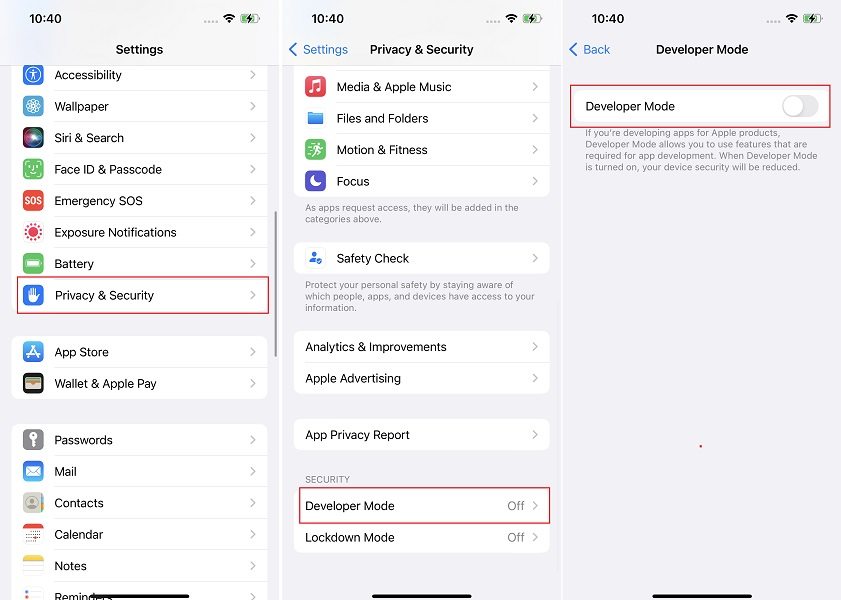
Parte 3: ¿No aparece el Modo Desarrollador de iOS? 2 Formas de Habilitarlo
¿Por qué no aparece el Modo Desarrollador en Mis Configuraciones?
Como mencionamos anteriormente, desde el lanzamiento estable de iOS 16, ya no puedes habilitar el Modo Desarrollador de iOS desde la configuración. Apple eliminó el interruptor para mejorar aún más la seguridad para los consumidores en general.
Ahora, si deseas habilitar el Modo Desarrollador, tienes que usar Xcode o usar iCareFone. (Se recomienda más iCareFone. Es gratuito y mucho más fácil que Xcode.)
Opción Principal: Usa iCareFone para Habilitar el Modo Desarrollador de iOS 18 (1-Clic)
Tenorshare iCareFone es una herramienta útil que todo usuario de iPhone debería tener. Puedes instalarlo en tu PC o Mac, y luego usarlo para administrar todo tipo de datos y configuraciones en tu iPhone. Es la mejor respuesta a la pregunta "cómo activar el modo desarrollador".
iCareFone puede habilitar la opción de Modo Desarrollador en Configuración para los usuarios de iPhone y iPad que utilizan iOS 16 o superior, lo cual es mucho más fácil que el método de Xcode. ¡Es 100% seguro y gratuito de usar! Y está disponible tanto para el modo desarrollador de iPhone como de iPad.
Observa cómo usar iCareFone para habilitar el modo desarrollador en iPad y iPhone:Descarga e instala Tenorshare iCareFone en tu PC y conecta tu dispositivo con él mediante un cable USB. Si te pide "Confiar en este equipo", desbloquea tu dispositivo e ingresa el código de acceso para garantizar una detección exitosa.
-
Una vez conectado el dispositivo, haz clic en el botón de edición (representado por un ícono de pluma) junto a la sección de Acceso rápido en la página de inicio. Luego, agrega la herramienta de modo de desarrollador a la sección de acceso rápido para usarla.

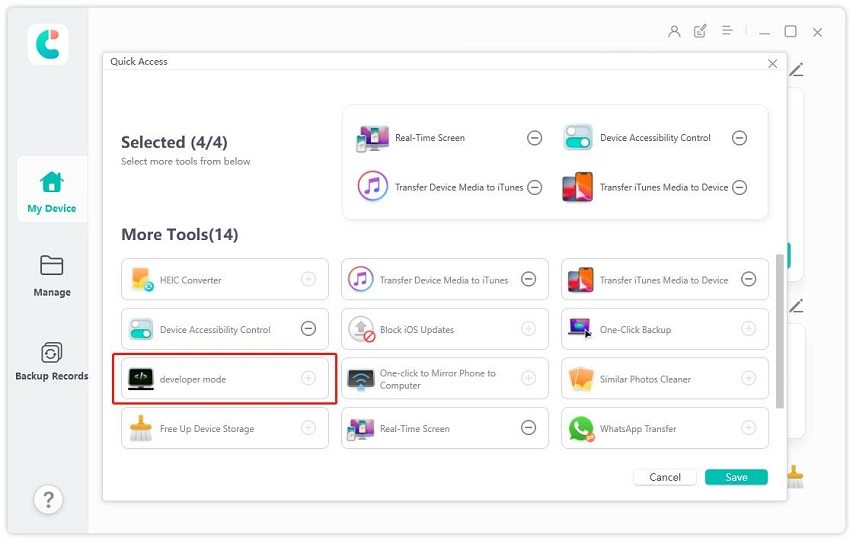
-
Selecciona Abrir.
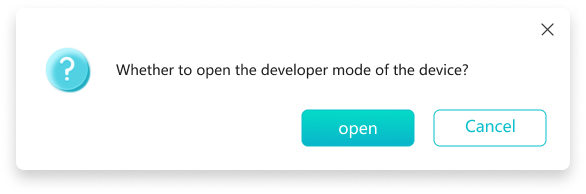
-
Ahora, toma tu iPhone y abre la aplicación Configuración. Ve a Privacidad y Seguridad > Modo Desarrollador. Activa el interruptor para Modo Desarrollador.

-
Se te pedirá reiniciar tu teléfono. Hazlo.
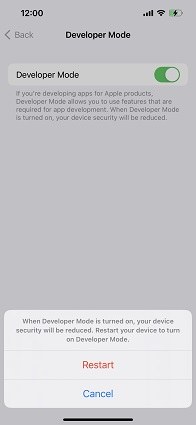
-
Después de que el teléfono se reinicie, toca "Activar" en el mensaje emergente, luego ingresa el código de acceso de tu dispositivo para confirmar.

Y ahí lo tienes. Has activado correctamente el modo de desarrollador.
2.ª Opción: Usa Xcode para Activar el Modo Desarrollador [Consumo de Tiempo]

Alternativamente, puedes usar Xcode para activar la configuración de desarrollador en iPhone. Pero, este método lleva mucho tiempo y también requiere un poco de conocimiento técnico. Por lo tanto, realmente no se recomienda para usuarios ocasionales.
Si aún quieres intentarlo, así es como funciona este método.
- Descarga e instala Xcode en tu Mac. Puedes obtenerlo desde la App Store de Apple. Sin embargo, ten en cuenta que instalar Xcode lleva mucho tiempo y es tedioso. Se necesitan más de 10 GB de datos para descargarlo, luego algo de tiempo adicional para configurarlo.
- Toma tu cable USB a Lightning y conecta tu iPhone a la Mac que estás usando.
- Si estás conectando el teléfono a la computadora por primera vez, deberás confiar en la computadora. Toca "Confiar en este equipo" cuando se te solicite en la pantalla de tu iPhone.
- Ahora, abre la aplicación Configuración y ve a Privacidad y Seguridad > Modo Desarrollador.
- Activa el interruptor y confirma que deseas habilitar la función.
Parte 4. Preguntas frecuentes sobre el Modo Desarrollador de iOS 18
1. ¿Debería activar el Modo Desarrollador en mi iPhone?
Si eres un usuario ocasional, realmente no necesitas activar la función de Modo Desarrollador en tu teléfono. Literalmente no hay forma de que alguna vez necesites usarlo.
2. ¿Para quién es la función de Modo Desarrollador?
Como sugiere el nombre, la función es para desarrolladores. Permite a los desarrolladores utilizar sus iPhones como dispositivos de prueba beta. Después de habilitar el Modo Desarrollador, pueden conectar su iPhone con Xcode en su Mac e instalar aplicaciones en desarrollo.
3. ¿Es seguro el Modo Desarrollador?
Si solo utilizas el modo desarrollador para instalar tus propias aplicaciones beta con fines de prueba, la función es perfectamente segura. Sin embargo, Apple lo ha ocultado para que la gente no cargue malware o virus por accidente.
Conclusión
El Modo Desarrollador de iOS 18 es una de las características menos conocidas de iOS 18, y por buenas razones. La mayoría de los usuarios nunca tendrán que pensar en esta función, nunca.
Sin embargo, si eres una minoría y necesitas usar esta función, ahora sabes exactamente cómo puedes activarla: usa Tenorshare iCareFone.


Tenorshare iCareFone - Mejor Herramienta de Respaldo iOS y Administrador de Archivos
- Respalda todo lo que necesitas en iPhone/iPad/iPod
- Transfiere música, fotos, videos, contactos, SMS sin limitaciones
- Restaura archivos selectivamente sin borrar los datos actuales
- 1-Clic para transferir fotos de iPhone a PC/Mac
- Soporta el último iOS 18 y iPhone 16
Expresa Tu Opinión
luego escribe tu reseña








Por Alejandro García
01/04/2025 / iOS 17
¡Califica ahora!